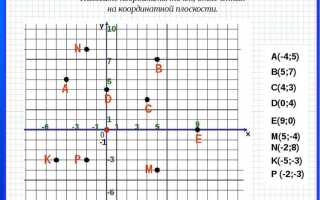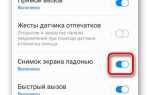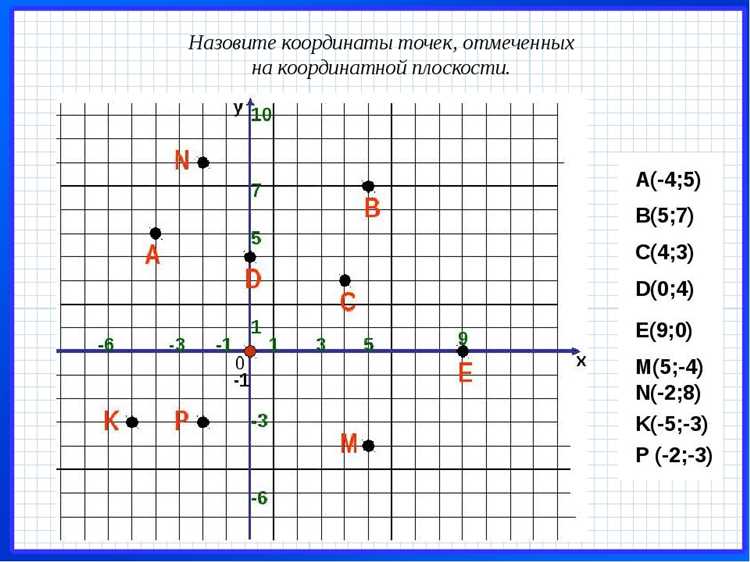
Создание системы координат в Microsoft Word может быть полезным инструментом при оформлении графиков, чертежей или технических документов. Эта задача не требует специализированных программ, так как Word обладает рядом встроенных инструментов, позволяющих быстро и эффективно создавать графические элементы. Важно понимать, что хотя Word не предназначен для профессионального создания графиков, его возможности все же могут удовлетворить базовые потребности в отображении системы координат.
Для начала вам нужно использовать инструмент «Автофигуры», который доступен на вкладке «Вставка». С его помощью можно нарисовать оси координат, линии, стрелки и другие элементы, необходимые для создания точной визуализации. Чтобы создать оси, можно нарисовать две линии, расположенные перпендикулярно друг другу. Для большей точности воспользуйтесь функцией выравнивания, чтобы линии пересекались в одном месте.
Далее, для добавления делений и подписей: используйте инструмент «Текстовое поле» для маркировки чисел вдоль осей. Можно вручную вставить текстовые метки, например, 0, 1, -1 и так далее, и разместить их в нужных точках. Чтобы сделать изображение более профессиональным, настройте шрифт и размер текста в соответствии с требованиями документа.
Если вы хотите добавить больше деталей: например, диаграмму с точками, можно использовать встроенные графики, но для более сложных построений лучше перейти к специализированному ПО. В Word также доступны инструменты для рисования прямых и кривых линий, что позволяет изобразить более сложные функции или зависимые графики.
Работа с системой координат в Word может быть достаточно гибкой, если правильно использовать его графические возможности. С помощью комбинации стандартных инструментов можно создать достаточно точные изображения для большинства задач, не прибегая к использованию стороннего ПО.
Подготовка документа и настройка страницы для системы координат
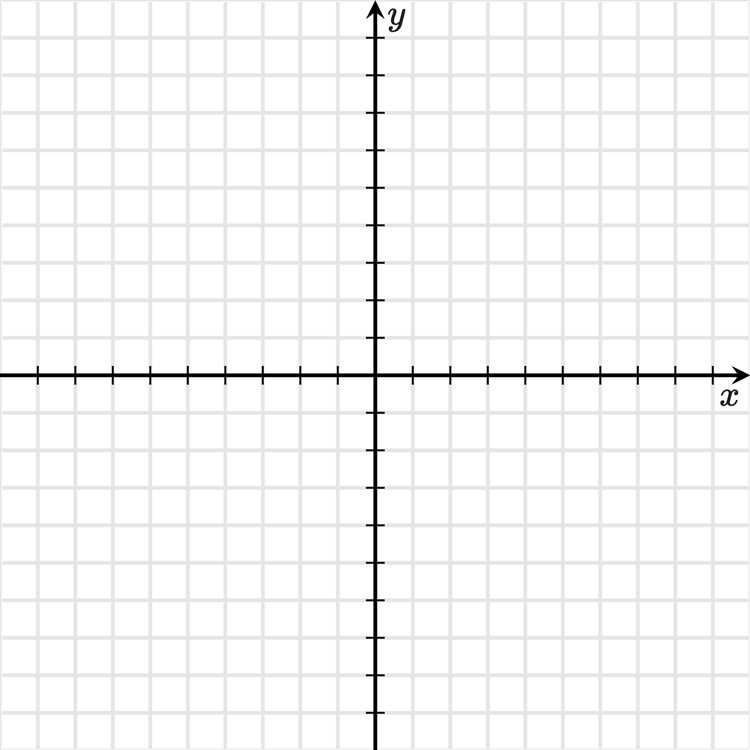
Для начала работы над созданием системы координат в Microsoft Word необходимо подготовить документ и правильно настроить страницу. Этот процесс включает несколько шагов, каждый из которых критичен для корректного отображения и построения координатной сетки.
Первым шагом является настройка размера страницы. Откройте вкладку «Макет» в верхней панели и выберите размер страницы, подходящий для вашего проекта. Для большинства задач подойдет стандартный формат A4. Если вы хотите создать систему координат, где важно сохранить пропорции, можно выбрать формат A3 или настроить собственный размер страницы.
Следующий этап – настройка ориентации страницы. Обычно для систем координат используется альбомная ориентация. Для этого на вкладке «Макет» выберите «Ориентация» и укажите «Альбомная». Это позволит обеспечить больше пространства для построения графиков или сетки.
Теперь, чтобы подготовить пространство для системы координат, стоит настроить поля страницы. На вкладке «Макет» в разделе «Поля» выберите «Узкие». Это уменьшит стандартные отступы и даст больше места для работы с графикой.
Чтобы система координат не выходила за границы страницы, важно проверить масштаб. Для этого используйте функции масштабирования на панели «Вид», что позволит вам оценить, как система координат будет выглядеть на печати.
Дополнительно можно настроить линейки и направляющие, чтобы точнее размещать элементы. На вкладке «Вид» активируйте «Линейки» и «Направляющие». Это обеспечит более точное выравнивание и поможет в точном расположении элементов системы координат.
Использование таблицы для построения сетки координат
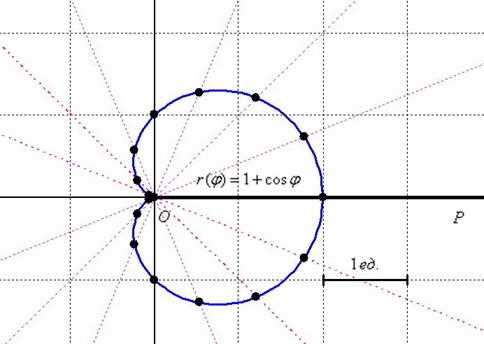
Для создания сетки координат в Microsoft Word можно использовать таблицу с определёнными настройками. Этот метод позволяет точно расположить элементы на странице, задавая ряды и колонки с одинаковым размером ячеек, которые можно использовать в качестве сетки для построения координат. Такой подход не требует дополнительных программ или сложных операций, и его легко настроить для любой задачи.
Для начала создайте таблицу с нужным количеством строк и столбцов. Например, для стандартной сетки координат можно взять таблицу 10×10. Установите одинаковую ширину и высоту ячеек, чтобы они имели квадратную форму. Для этого выделите таблицу, затем на вкладке «Макет» настройте размеры ячеек через параметры «Высота строки» и «Ширина столбца».
Рекомендация: Используйте точные размеры (например, 1 см для каждой ячейки), чтобы сетка была симметричной. Если необходимо создать более плотную сетку, уменьшите размер ячеек до 0,5 см. Чтобы сделать сетку более заметной, можно добавить границы таблицы с помощью функций «Границы» и «Цвет границы».
Для отображения осей координат, выделите первую строку и первый столбец, сделайте их более яркими или измените цвет шрифта. Это поможет чётко разделить координатную сетку на две части. Поставьте нулевые координаты в соответствующие ячейки таблицы.
Для точного позиционирования элементов на сетке можно добавить текст в ячейки, которые будут служить метками для осей. Например, в ячейках на пересечении строк и столбцов пишите значения, соответствующие конкретным точкам. Это особенно полезно для визуального отображения данных или при построении графиков.
Такой подход также позволяет гибко изменять размеры ячеек и количество строк или столбцов в зависимости от требований задачи. Таблица может быть адаптирована для любых нужд, от создания простых сеток до более сложных координатных сеток с разными масштабами и делениями.
Как добавить оси X и Y с помощью фигур
Для создания осей X и Y в Microsoft Word используйте инструмент «Фигуры». Это позволяет точно настроить длину осей и их положение на странице, а также настроить формат линий и их вид.
Шаг 1: Вставка горизонтальной оси (ось X)
Перейдите на вкладку «Вставка» и выберите «Фигуры». В списке выберите «Линия». Нарисуйте линию горизонтально, удерживая клавишу Shift для точности. Это будет ось X.
Шаг 2: Вставка вертикальной оси (ось Y)
Для оси Y снова выберите «Линия» в разделе «Фигуры». Нарисуйте вертикальную линию. Чтобы она была прямой, удерживайте Shift. Разместите её таким образом, чтобы она пересекалась с осью X в точке (0, 0).
Шаг 3: Настройка толщины и цвета линий
Чтобы изменить стиль линий, щелкните правой кнопкой мыши на каждой из осей и выберите «Формат фигуры». В разделе «Цвет линии» выберите нужный цвет, а в разделе «Толщина линии» установите желаемую толщину. Это позволит выделить оси, делая их более заметными.
Шаг 4: Добавление стрелок на концах осей
Для того чтобы визуально отделить начало оси от её продолжения, можно добавить стрелки. Для этого выберите ось, щелкните правой кнопкой мыши, выберите «Формат фигуры», затем в разделе «Концы линий» добавьте стрелку к концам каждой из осей.
Шаг 5: Настройка масштаба и делений
Для точности, оси можно дополнительно размечать. Добавьте маленькие прямоугольники или линии вдоль осей, чтобы создать деления. Чтобы добавить такие элементы, снова используйте инструмент «Фигуры» и нарисуйте маленькие вертикальные или горизонтальные линии, равномерно размещая их вдоль оси.
Таким образом, с помощью фигур можно не только создать оси X и Y, но и настроить их внешний вид, точность и масштабы.
Настройка масштаба и разметки координатной сетки
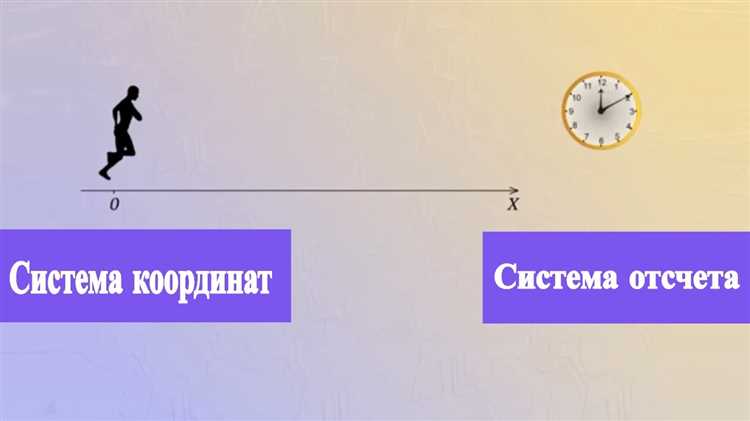
Чтобы координатная сетка в Word отображалась правильно, необходимо правильно настроить масштаб и разметку. Это обеспечит точность и удобство работы с графическими элементами.
Для начала создадим разметку сетки, которая будет использоваться для выравнивания объектов или создания графиков.
- Откройте вкладку «Вставка» и выберите «Фигуры». Нарисуйте прямоугольник, который будет служить фоном для сетки.
- Выделите прямоугольник, щелкните правой кнопкой мыши и выберите «Формат фигуры».
- В разделе «Заполнение» выберите «Нет заливки», а в «Линия» выберите «Сплошная линия» и установите тонкую линию для сетки.
- Затем перейдите в раздел «Размер» и установите нужные размеры для прямоугольника, исходя из масштаба, который вы хотите использовать.
Настройка масштаба в Word позволяет определить, сколько единиц координат будет на одном сантиметре страницы. Чтобы настроить масштаб, можно использовать сетку или настроить параметры фигуры вручную.
- При настройке сетки для выравнивания объектов, откройте вкладку «Вид» и активируйте «Сетка».
- В разделе «Сетка и линии» выберите нужный интервал. Это определит, как часто будут располагаться линии на сетке.
- Чтобы задать конкретный масштаб, используйте измерение расстояний между линиями сетки в сантиметрах или миллиметрах.
Если вы хотите более точно управлять масштабом и разметкой, можно воспользоваться дополнительными функциями выравнивания объектов в Word. Для этого нужно включить сетку с настраиваемыми интервалами и привязку объектов к сетке. Это позволит точно разместить элементы на странице в соответствии с выбранными параметрами масштаба.
Вставка и редактирование числовых значений на осях
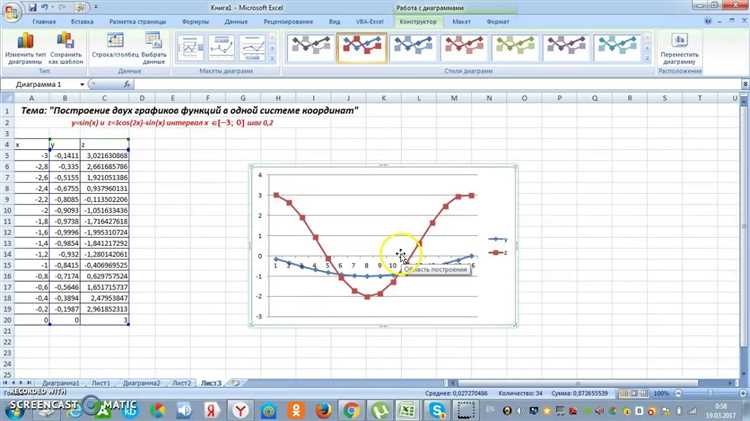
Для вставки числовых значений на осях в Microsoft Word, необходимо использовать функции редактирования графиков или диаграмм. Сначала вставьте объект графика через вкладку Вставка, выбрав тип диаграммы, который поддерживает оси с числовыми значениями, например, диаграмма типа «Гистограмма» или «Линейный график». После этого появится окно с редактируемыми данными.
Чтобы отобразить числовые значения на осях, кликните на сам график, чтобы активировать инструменты диаграмм. В верхней панели инструментов выберите раздел Конструктор или Формат, в зависимости от версии Word. Затем откройте параметры осей, кликнув правой кнопкой мыши на ось, где вы хотите добавить значения. В появившемся контекстном меню выберите Формат оси.
В открывшемся меню настроек оси вы найдете различные параметры для изменения числовых значений. Чтобы настроить диапазон чисел на оси, используйте раздел Минимум и Максимум, где можно вручную задать начальную и конечную точку шкалы. Для шагов между значениями используйте настройку Основной интервал. Это позволит точно контролировать расстояние между метками чисел.
В разделе Число можно указать формат отображения значений. Например, если необходимо отобразить значения с несколькими знаками после запятой или в процентном формате, выберите соответствующие опции. Кроме того, можно добавить префиксы или суффиксы, такие как валютные знаки или единицы измерений.
При необходимости изменить ориентацию числовых значений на осях, используйте функцию вращения текста. Это делается в меню форматирования оси, где доступна опция изменения угла наклона текста. Если текст перекрывает другие элементы графика, уменьшите размер шрифта или уменьшите количество меток на оси.
Для точной настройки числовых значений и их отображения важно учитывать тип данных, которые вы хотите отобразить. Например, для научных данных может понадобиться использование экспоненциального формата чисел, что также можно настроить через раздел Число в меню форматирования.
Как сохранить и экспортировать документ с системой координат
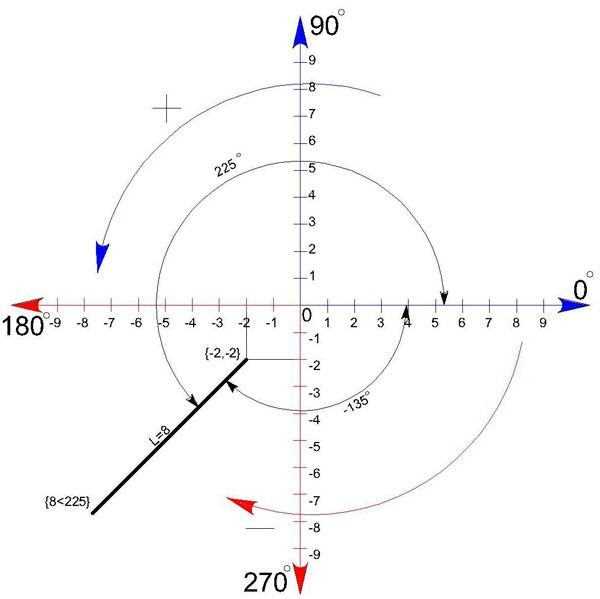
После того как система координат добавлена в документ, важно правильно сохранить его для дальнейшего использования. В Word доступны несколько вариантов сохранения и экспорта, в зависимости от того, как будет использоваться файл.
Для сохранения документа с системой координат в стандартном формате Word (.docx), достаточно выбрать Файл → Сохранить как, указать место для сохранения и выбрать формат файла. Этот вариант подойдет для редактирования документа в дальнейшем и сохранения всех элементов, включая добавленные объекты и схемы координат.
Если нужно передать документ другим пользователям, не имеющим установленного Word, можно сохранить его в формате PDF. Это гарантирует сохранение всех элементов документа, включая систему координат, в неизменном виде. Для этого выберите Файл → Сохранить как → в списке форматов выберите PDF. Важно убедиться, что в настройках экспорта выбран параметр, который позволяет сохранить все изображения и схемы.
Для совместимости с другими программами можно экспортировать документ в формат изображения, например, PNG или JPEG. Чтобы это сделать, нужно сделать скриншот всей страницы или области, на которой расположена система координат, а затем сохранить его в нужном формате. Также возможен экспорт в формат SVG для векторных графиков, что полезно при сохранении качества координатной сетки при масштабировании.
Не забывайте, что при экспорте в другие форматы могут быть утрачены определенные элементы, такие как анимации или активные объекты. Если система координат содержит динамичные элементы, например, элементы, основанные на макросах или других активных функциях Word, их работоспособность может быть нарушена при экспорте в формат PDF или изображения.
После сохранения документа важно проверить его открытие на других устройствах или в других программах, чтобы убедиться, что все элементы, включая систему координат, отображаются корректно.
Вопрос-ответ:
Как создать систему координат в Microsoft Word?
Для создания системы координат в Microsoft Word необходимо использовать таблицы или графику. Один из вариантов — вставить таблицу с двумя строками и двумя колонками, затем вручную заполнить ячейки, чтобы обозначить оси X и Y. Также можно использовать инструмент «Вставка» -> «Фигуры», чтобы нарисовать линии и метки для осей, а затем добавить текстовые блоки для подписей. Важно учесть, что Word не поддерживает сложные математические функции для координат, так что вам придется сделать это вручную.
Как в Word создать координатную сетку для графика?
Для создания координатной сетки в Word можно воспользоваться инструментами рисования. Один из вариантов — вставить таблицу, где ячейки будут служить элементами сетки. Можно также нарисовать линии через «Вставка» -> «Фигуры», создав горизонтальные и вертикальные линии, которые будут имитировать координатные оси и сетку. Важно, что данная сетка не будет автоматически изменяться при добавлении данных, так что каждый раз нужно будет вручную подстраивать её.
Можно ли в Word создать точную систему координат с масштабом?
В Word нет встроенной функции для создания точных систем координат с масштабом. Однако вы можете вручную настроить размеры таблиц или фигур, чтобы получить нужное представление координатной системы. Для более точного масштаба потребуется использовать графический редактор, а затем вставить полученное изображение в Word. Тем не менее, можно достаточно точно настроить размеры ячеек таблицы или элементов с помощью параметров разметки.
Как добавить оси X и Y в Microsoft Word?
Для добавления осей X и Y в Microsoft Word можно воспользоваться инструментами рисования. Выберите «Вставка» -> «Фигуры» и выберите линии для осей. После этого разместите их в нужном месте документа, используя текстовые поля для подписей. Для оси X нужно нарисовать горизонтальную линию, для оси Y — вертикальную. Вы также можете настроить толщину и цвет линий, чтобы сделать их более заметными. Если необходимо, добавьте дополнительные элементы, такие как метки и подписи для чисел на осях.